JR東日本がLINEチャットボットで情報提供開始(実証実験)
JR東日本がLINEのビジネスコネクト機能を使って運行情報やコインロッカーの空き情報を提供する試験サービスを開始しました。
2017年5月31日から2017年9月30日までの試験サービスとなりますが、LINEで「JR東日本 Chat Bot」を友達に追加することで、サービスを受けることができます。
「LINE」を活用した情報提供の実証実験を行います(PDF)
早速、登録してみることに!
「…」から「公式アカウント」を開き、JR東日本を検索すると「JR東日本 Chat Bot」が表示されますので、友達に追加します。
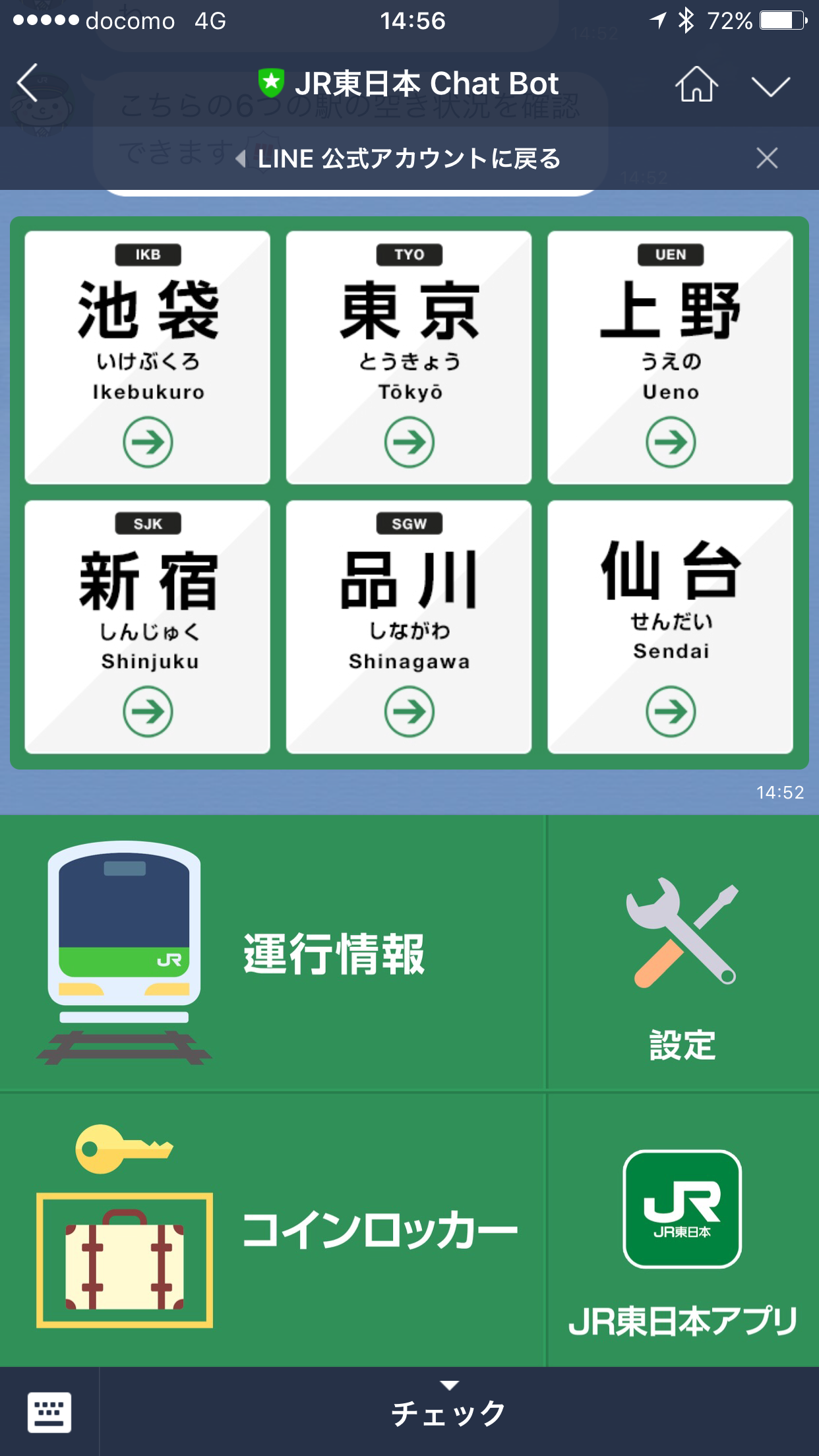
JR東日本 Chat Botの画面。
下に表示されるメニューから「設定」を選ぶと、運行情報を表示するためのMy路線を設定できます。
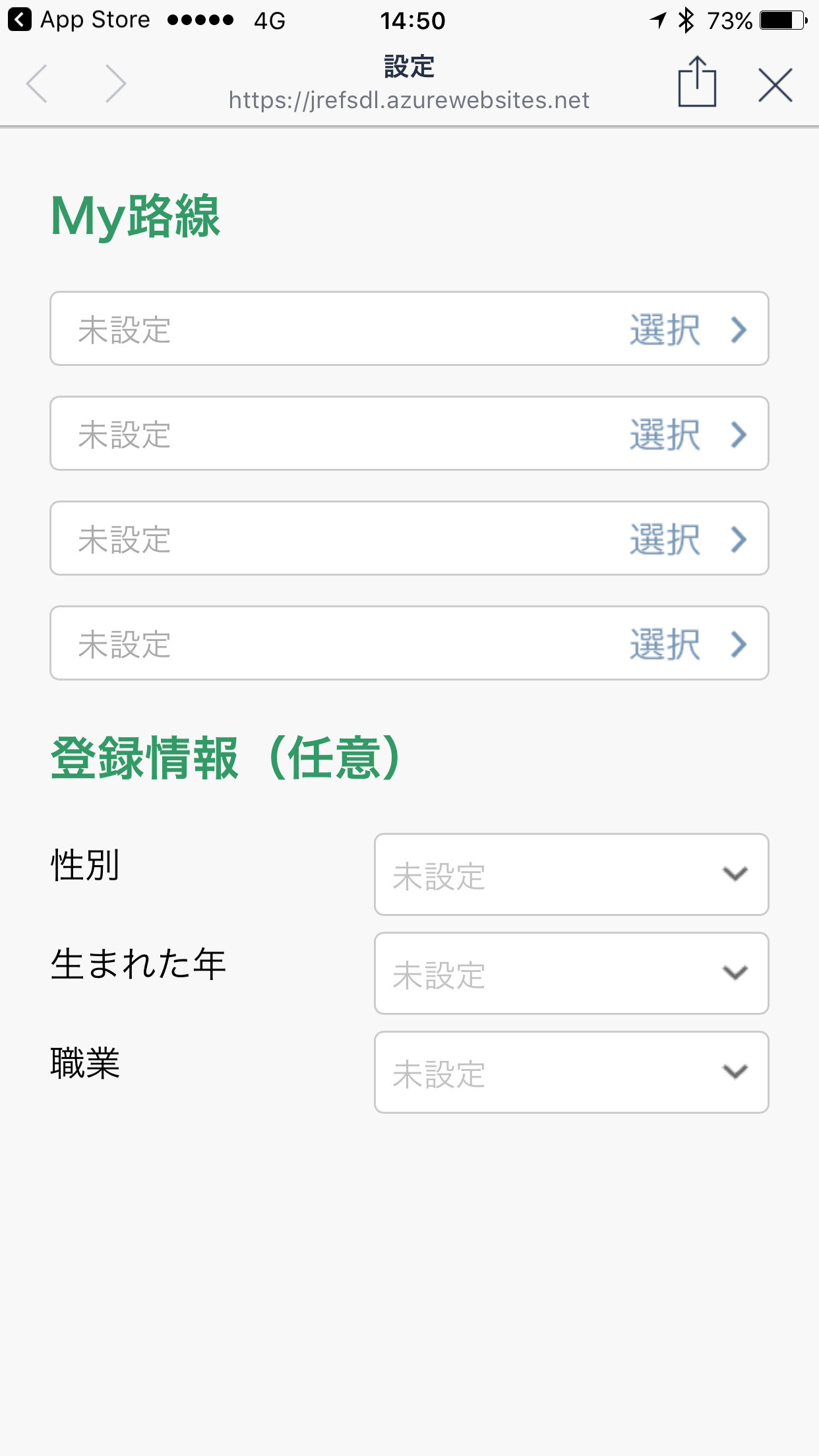
設定画面。
設定画面では4つまで路線を登録することができます。ドメインが「azurewebsites.net」となっているので、MicrosoftのAzureを使ってサービスを提供しているようです。試験運用中だからカスタムドメインは設定しないのでしょうね。
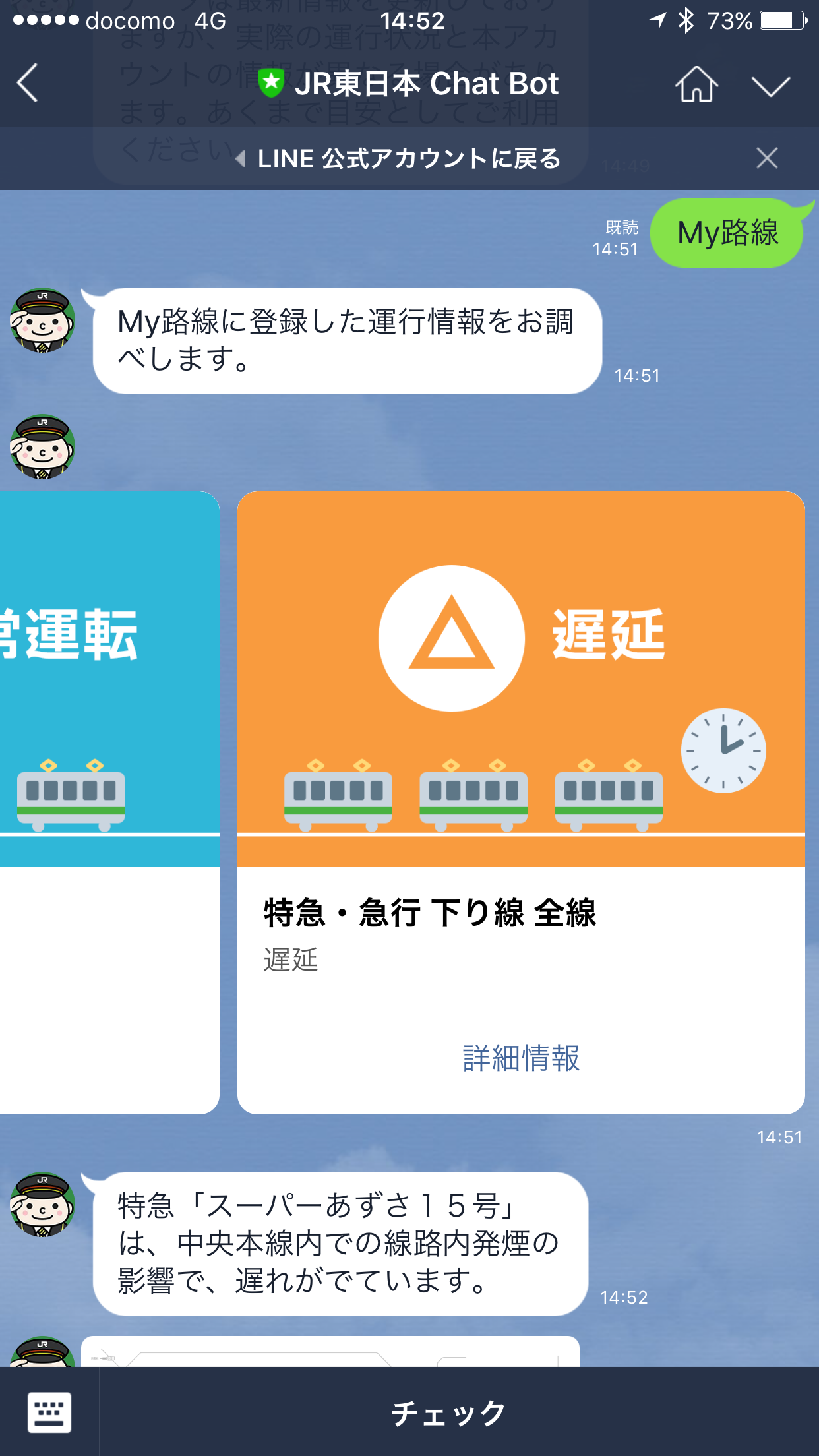
運行情報。
設定が終わったら、「運行情報」のボタンを押してみると「My路線」とコマンドが出力されて運行情報が表示されます。
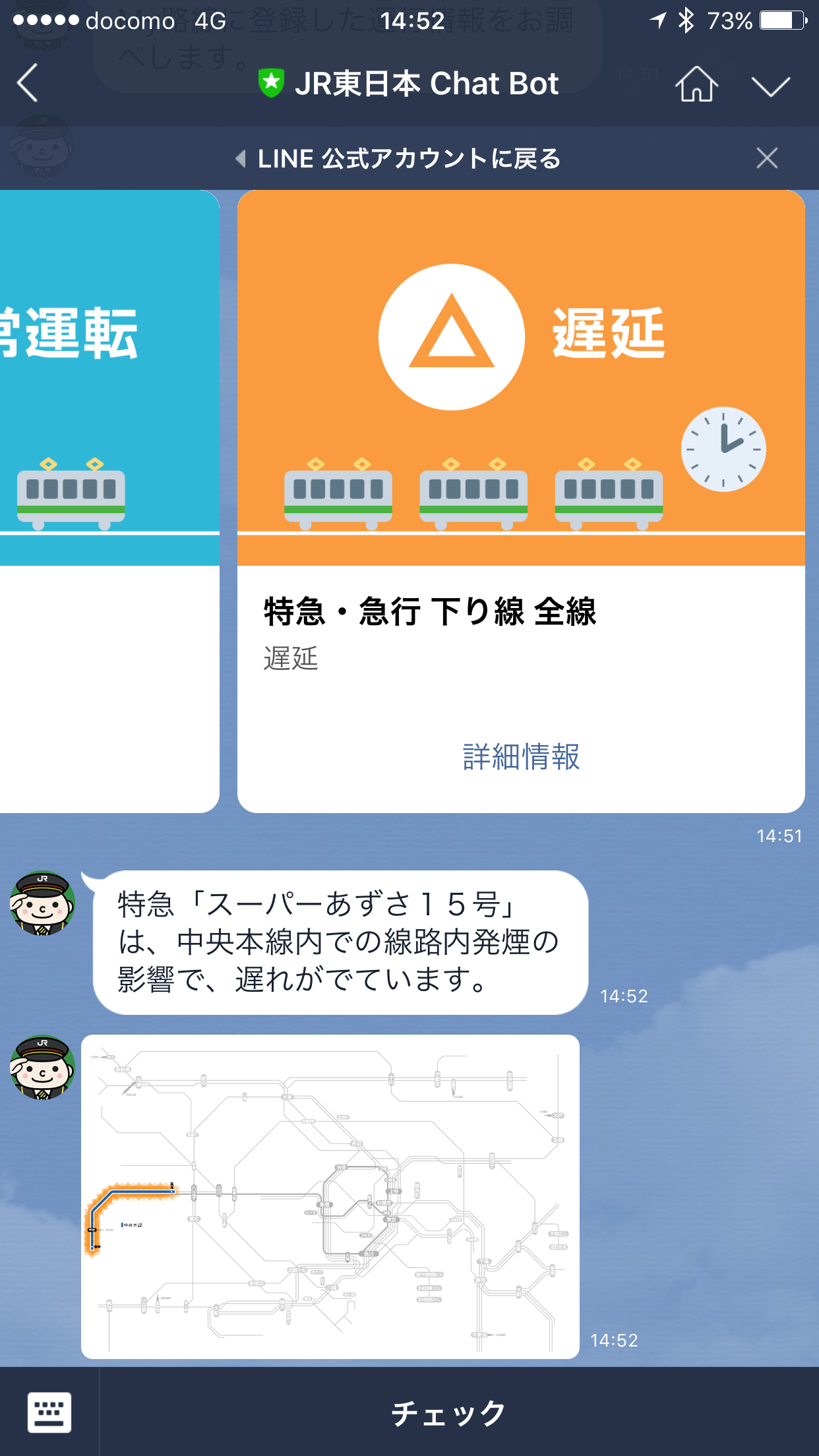
運行情報の「詳細情報」をタップすると詳しく表示。
運行情報がある場合、「詳細情報」をタップすると遅れている路線の詳しい情報が表示されます。
一応、運行情報は最新に更新しているけど、実際の運行情報と異なる場合があるので目アスとしてくださいとのことらしいです。
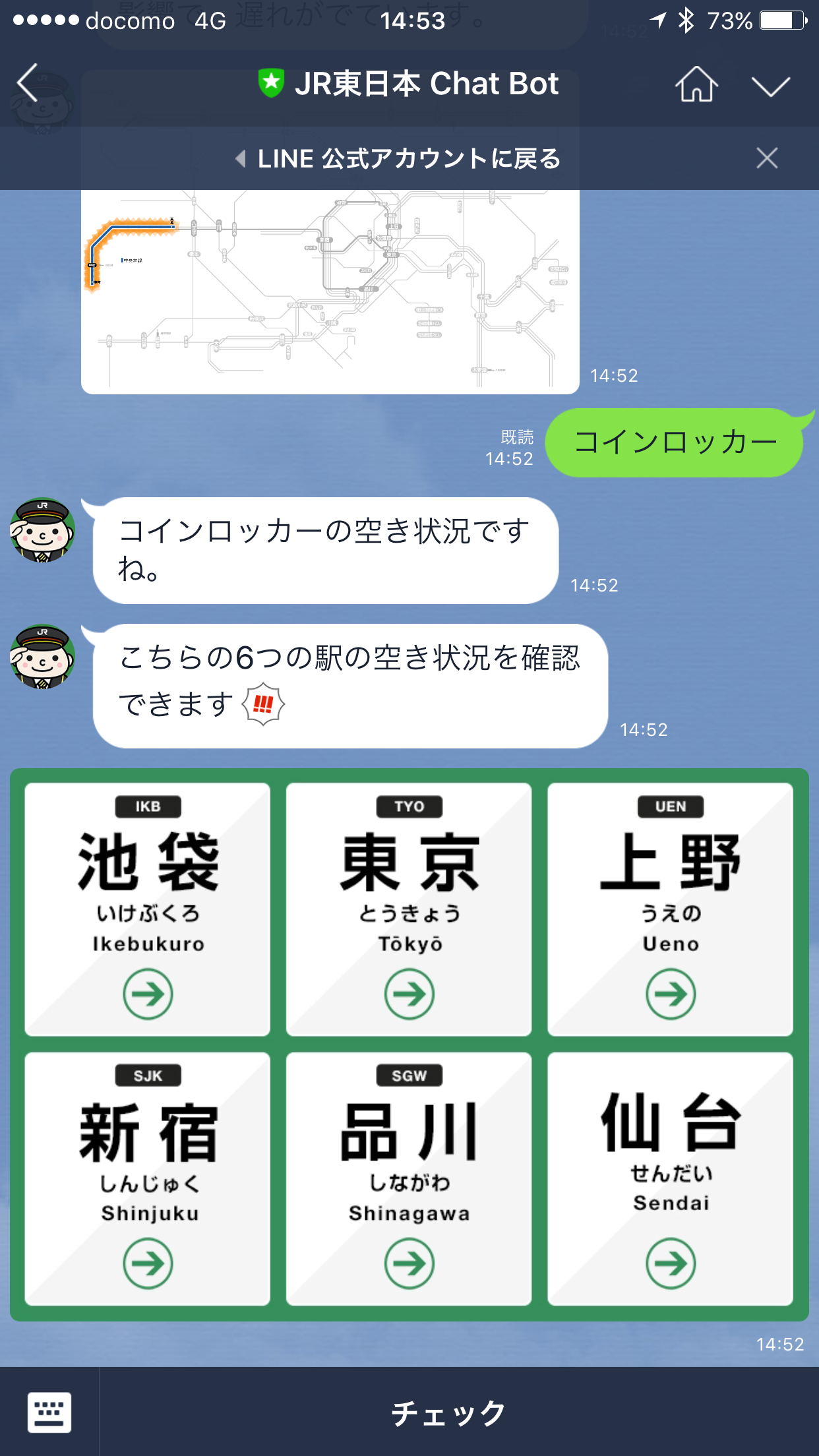
コインロッカーボタンをタップしたときの表示。
「コインロッカー」ボタンをタップすると、対応している6つの駅のコインロッカーの情報を表示することができます。
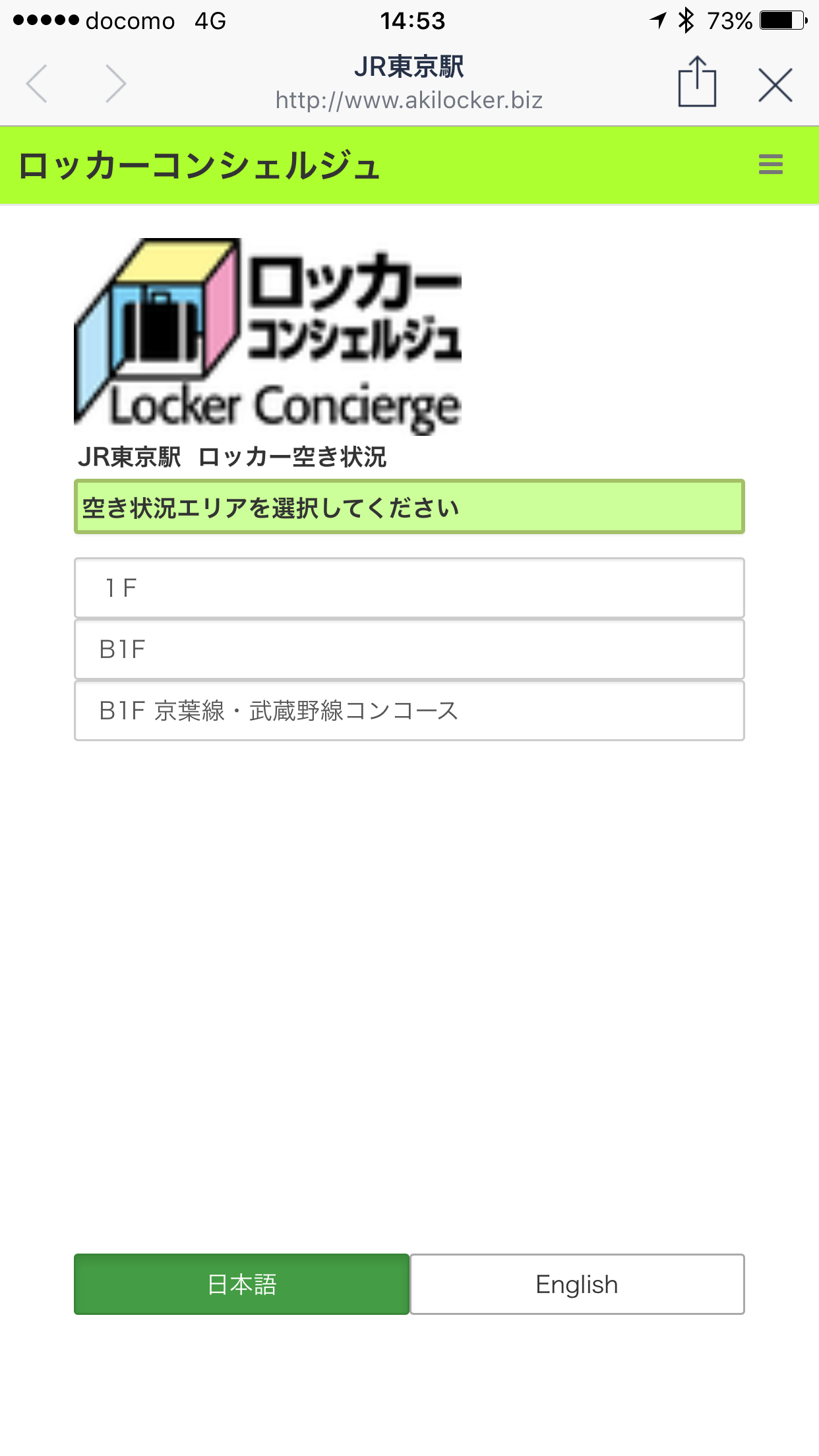
駅名を選ぶとロッカーコンシェルジュが表示されます。
駅名を選ぶとロッカーコンシェルジュ画面が表示されて、場所の選択肢が出てきます。
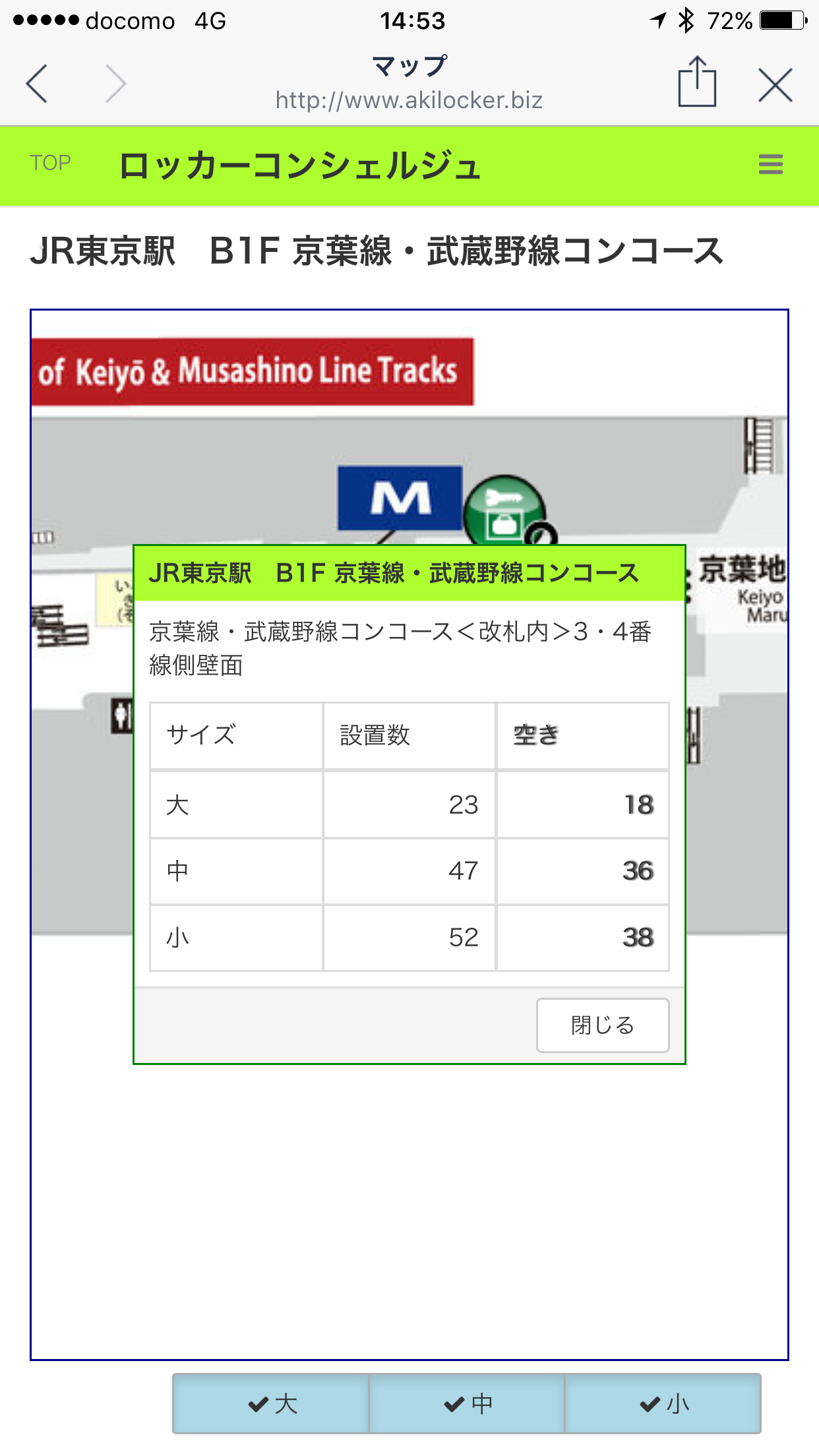
コインロッカーの空き情報。
駅の地図上にコインロッカーの情報が表示されて、大きさ別に空き情報がわかるようになっています。
運行情報はこちらから取得しないといけないのか、それとも遅れが発生して運行情報が更新されたら通知されるのかは、まだ登録したばかりなので不明ですが、しばらく使っていきたいと思います。
ちなみにボット君は「こども駅長」というらしいです。ペンギンにしなかったんですね。
